欢迎访问我的GitHub
这里分类和汇总了欣宸的全部原创(含配套源码):https://github.com/zq2599/blog_demos
本篇概览
- 本篇是《支持JDK19虚拟线程的web框架》系列的中篇,前文咱们体验了有虚拟线程支持的web服务,经过测试,发现性能上它与其他两种常见web架构并无明显区别,既然如此,还有必要研究和学习吗?
- 当然有必要,而且还要通过实战更深入了解虚拟线程与常规线程的区别,在各大框架和库广泛支持虚拟线程之前,打好理论和实践基础,这才是本系列的目标
- 为了接下来的深入了解,咱们先在本篇打好基础:详细说明前文的web功能是如何开发出来的
- 为了突出重点,这里先提前剧透,从编码的角度说清楚如何开启虚拟线程支持,其实非常简单,如下图,左侧是quarkus框架下的一个普通web服务,每收到一个web请求,是由线程池中的线程负责响应的,右侧的web服务多了个@RunOnVirtualThread注解,就变成了由新建的虚拟线程去处理web请求,没错,在quarkus框架下使用虚拟线程就是这么简单
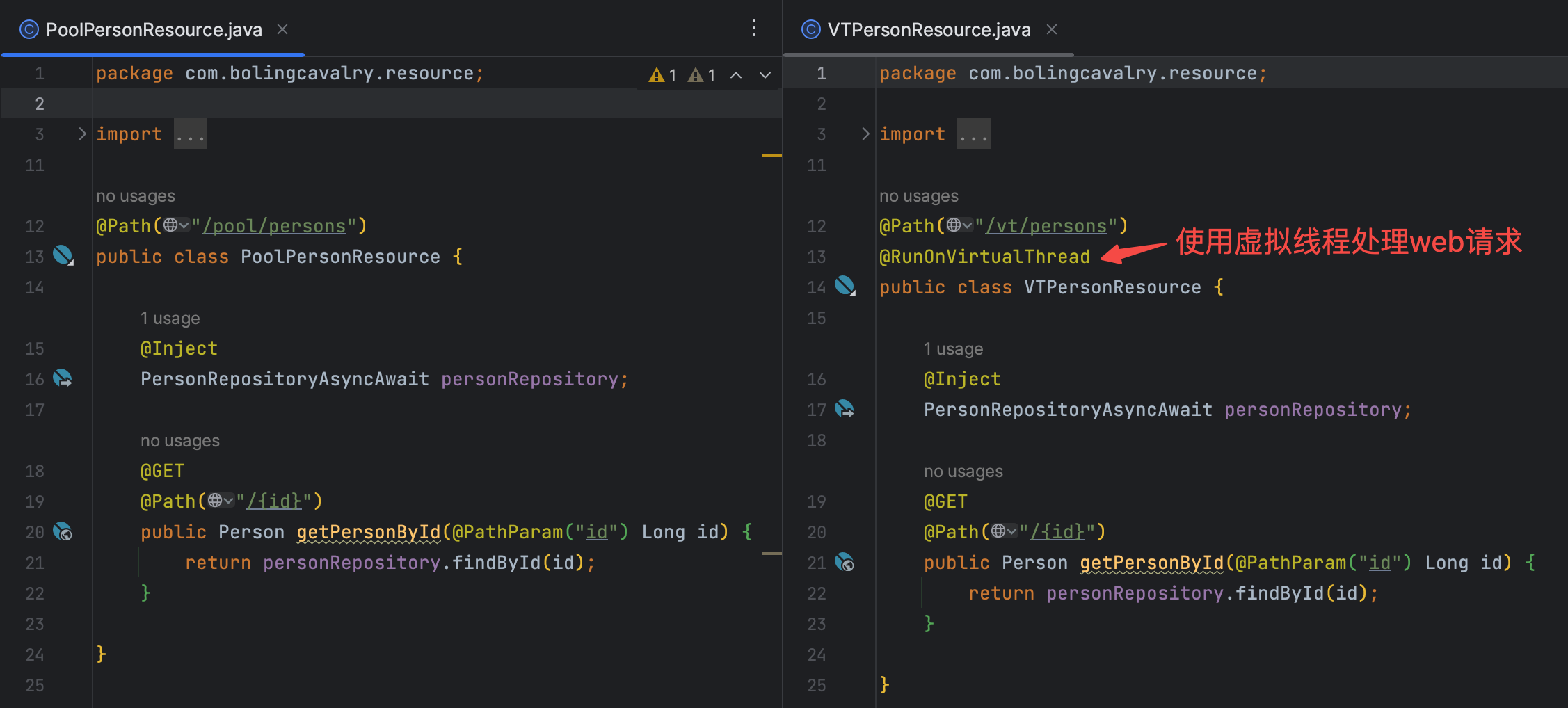
- 在前文中,我们通过返回值也看到了上述两个web服务中,负责web响应的线程的不同,如下所示,从线程名称上很容易看出线程池和虚拟线程的区别
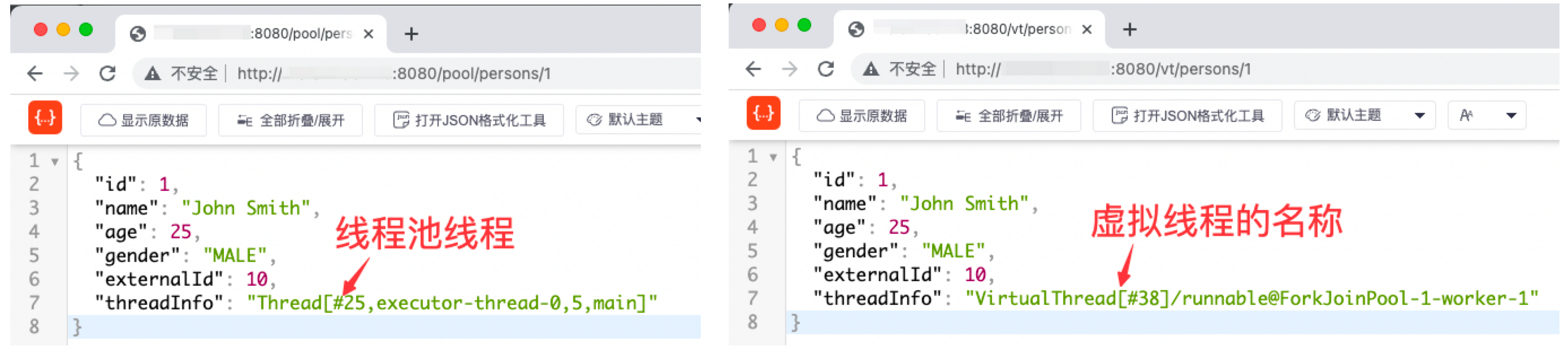
看到这里,您可能会说:就这?一个注解就搞定的事情,你还要写一篇文章?这不是在浪费作者你自己和各位读者的时间吗?
确实,开启虚拟线程,编码只要一行,然而就目前而言,虚拟线程是JDK19专属,而且还只是预览功能,要想在实际运行的时候真正开启并不容易,需要从JDK、maven、IDE等方方面面都要做相关设置,而且如果要做成前文那样的docker镜像,一行docker run命令就能开启虚拟线程,还要在Dockerfile上做点事情(quarkus提供的基础镜像中没有JDK19版本,另外启动命令也要调整)
上述这些都是本文的重点,欣宸已经将这些梳理清楚了,接下来咱们一起实战吧,让前文体验过的web从无到有,再到顺利运行,达到预期
整个开发过程如下图所示,一共十步,接下来开始动手
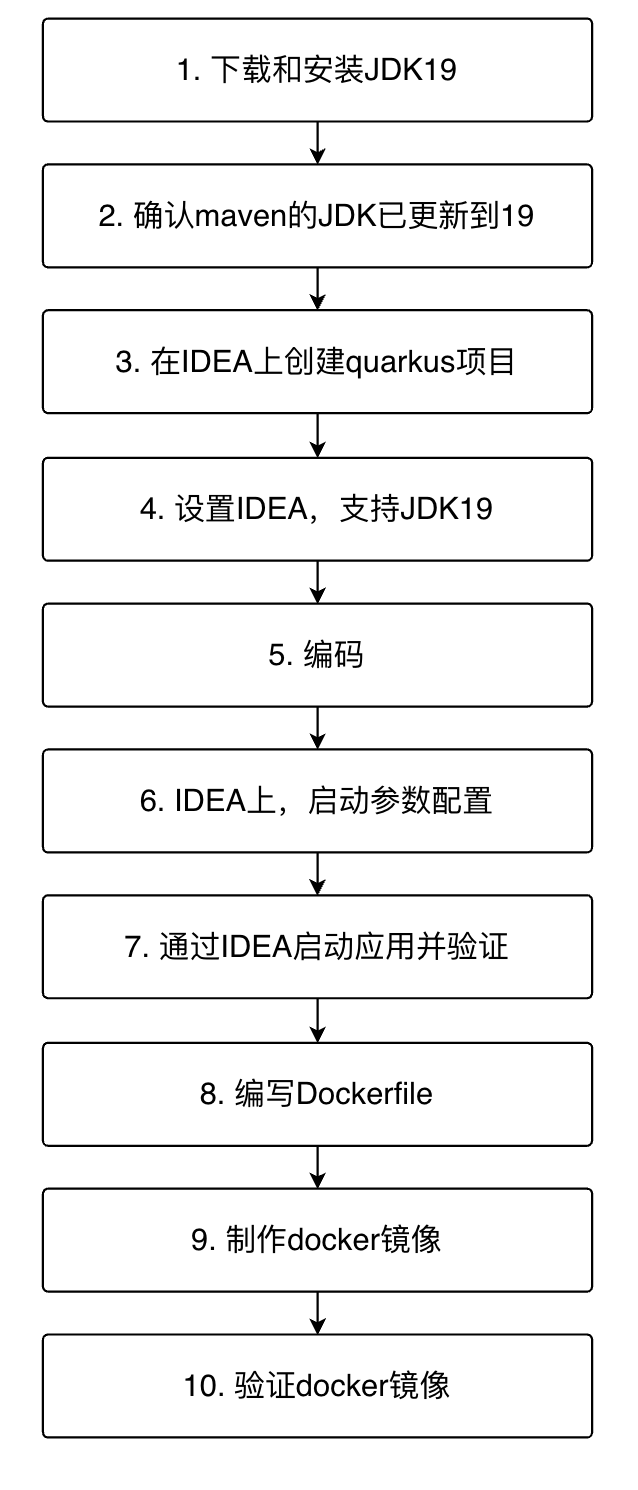 开发环境
开发环境
- 开发电脑:MacBook Pro M1,macOS Monterey 12.6
- IDE:IntelliJ IDEA 2022.3 EAP (Ultimate Edition) (即未发布前的早期预览版)
- 另外,M1芯片的电脑上开发和运行JDK19应用,与普通的X86相比感受不到任何变化,只有一点要注意:上传docker镜像到hub.docker.com时,镜像的系统架构是ARM的,这样的镜像在X86电脑上下载下来后不能运行
下载JDK19
- 下载jdk19,由于电脑是M1芯片,我选择的jdk是azul版本,地址是:https://www.azul.com/downloads/?package=jdk#download-openjdk
- 使用azul的jdk和之前的oracle版本并无区别,至少在开发环境感受不到,来看下azul官方的说法
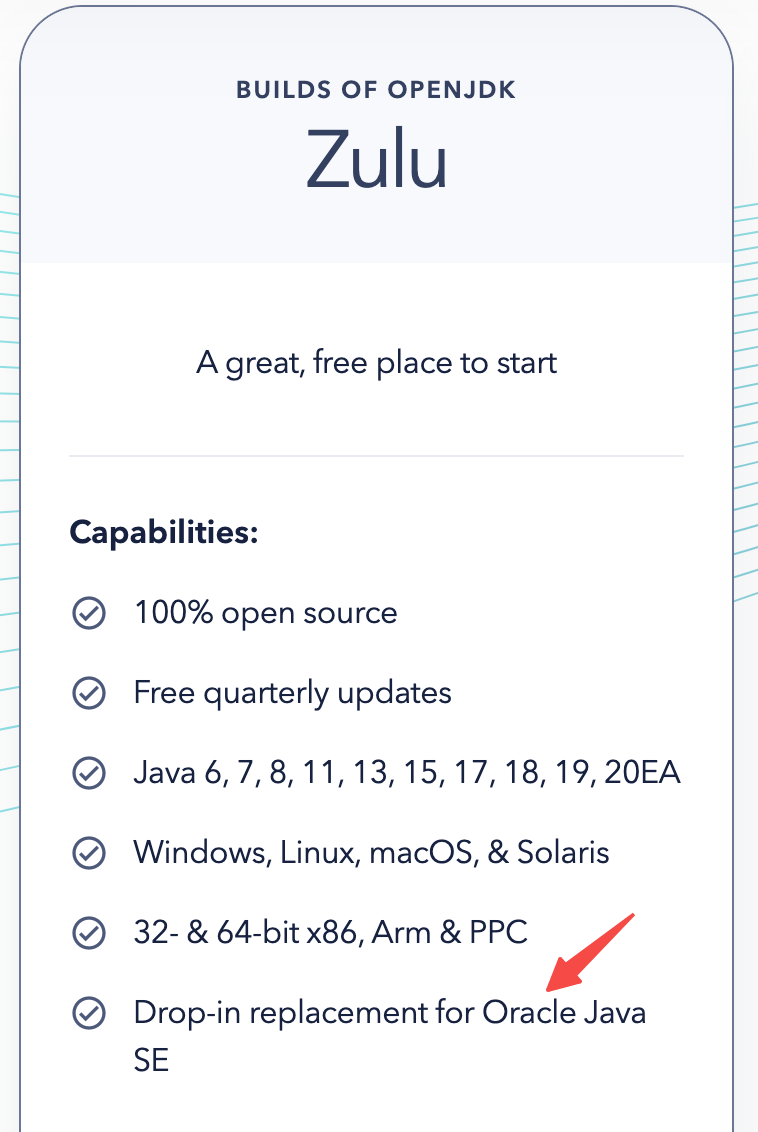
- 实际上,azul的jdk很全面,x86芯片的各平台版本安装包都提供了,您可以根据自己电脑环境选择下载,下面是我选择的适合M1芯片的版本
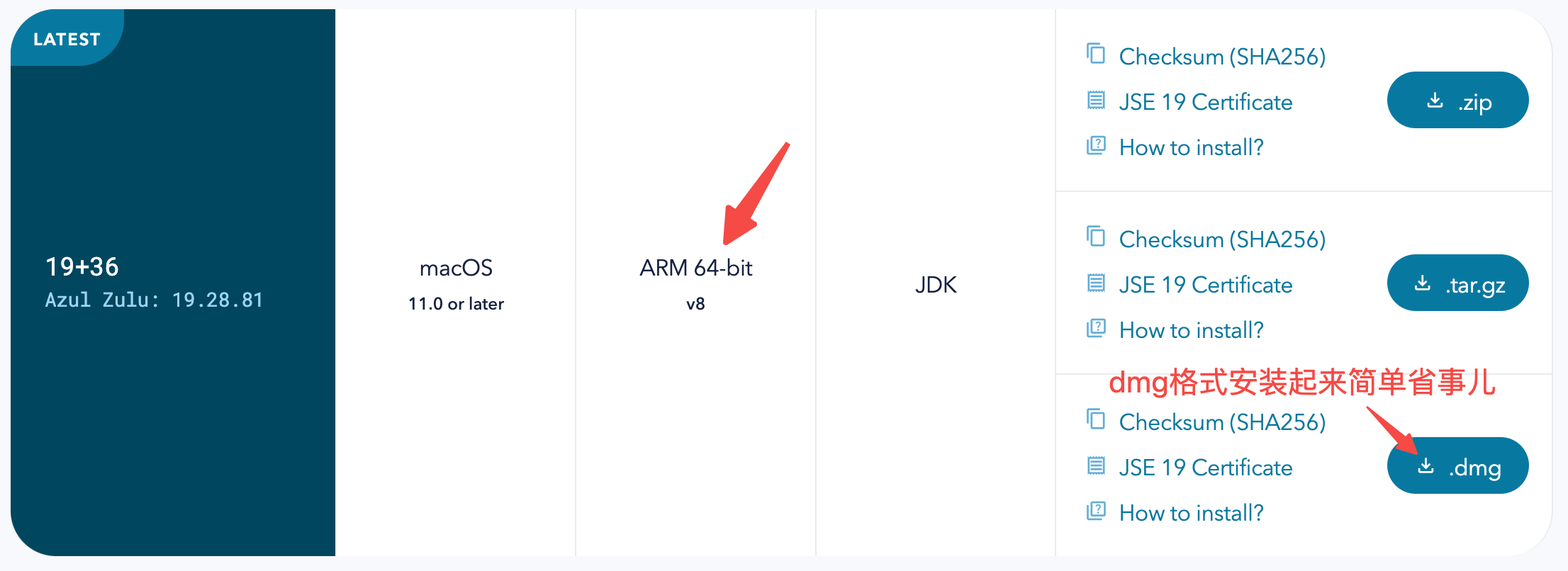
- 下载完成后双击安装即可
修改maven的配置
- 我这里使用的是本地maven,其对应的JDK也要改成19,修改方法是调整环境变量JAVA_HOME,令其指向JDK19目录(在我的电脑上,环境变量是在~/.zshrc里面)

- 修改后令环境变量生效,然后执行一下命令确认已经使用了JDK19
➜ ~ mvn -versionApache Maven 3.8.5 (3599d3414f046de2324203b78ddcf9b5e4388aa0)Maven home: /Users/zhaoqin/software/apache-maven-3.8.5Java version: 19, vendor: Azul Systems, Inc., runtime: /Library/Java/JavaVirtualMachines/zulu-19.jdk/Contents/HomeDefault locale: zh_CN_#Hans, platform encoding: UTF-8OS name: "mac os x", version: "12.6", arch: "aarch64", family: "mac"创建Quarkus项目
- 打开IDEA,新建项目,选择Quarkus项目
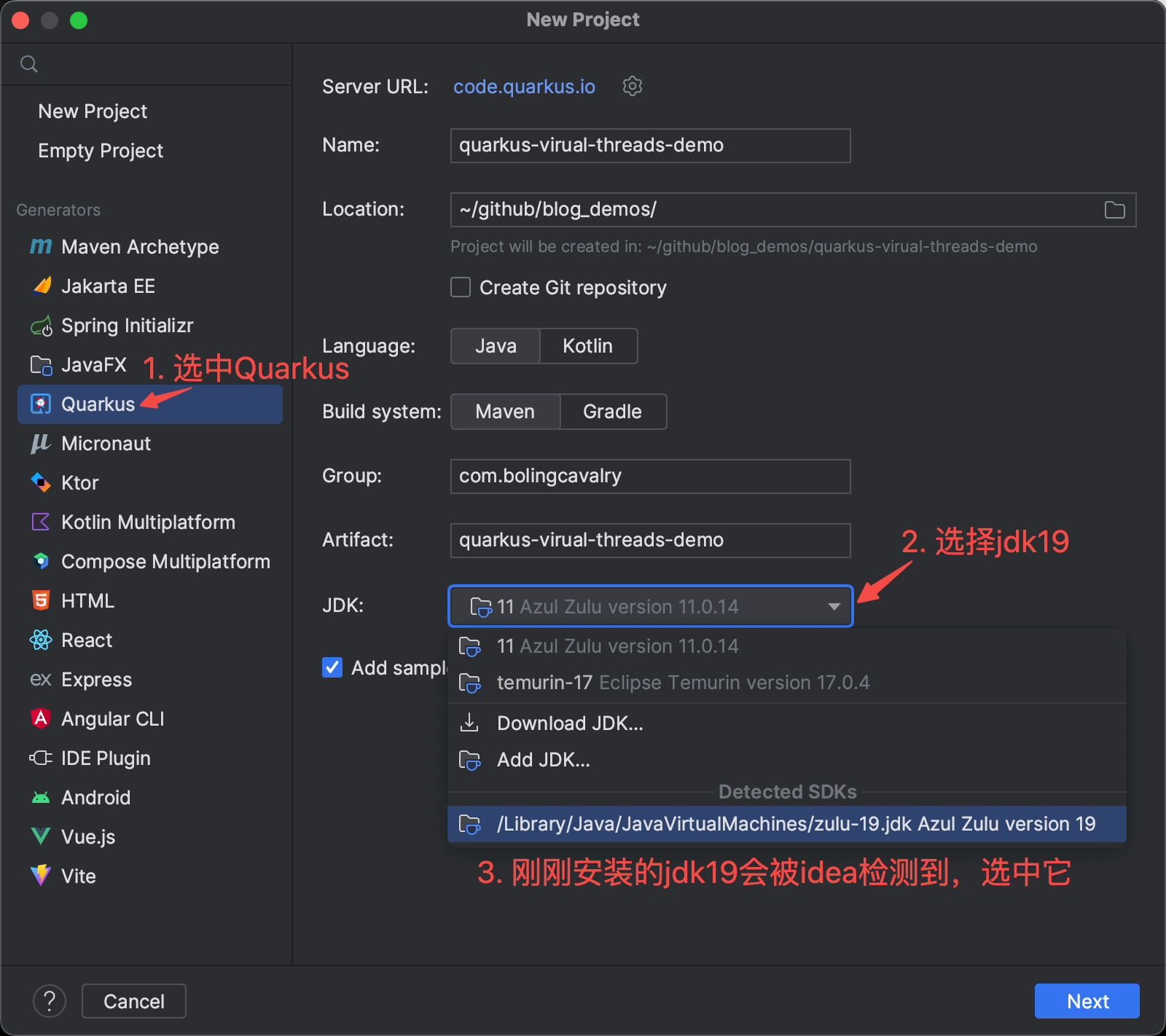
- 接下来选择要用到的扩展包(其实就是在图形化页面添加jar依赖),这里的选择如下图:Reactive PostgreSQL client和RESTEasy Reactive Jackson
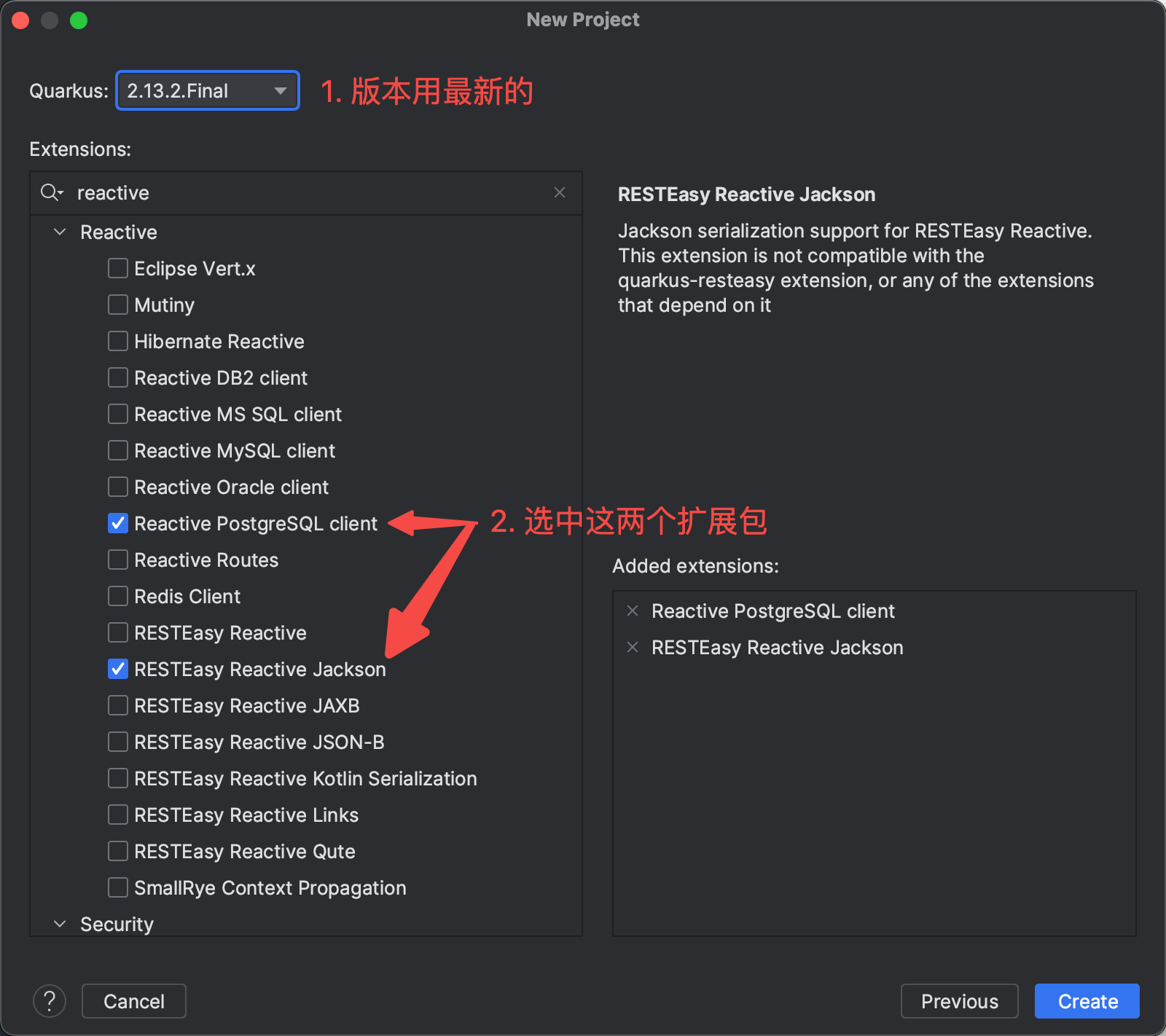
- 点击上图右下角的Create按钮后项目开始创建,稍作等待,项目创建完成,如下图,此刻只能感慨:quarkus太贴心,不但有demo源码,还有各种版本的Dockerfile文件,而且git相关的配置也有,甚至README.md都写得那么详细,我是不是可以点击运行按钮直接把程序run起来了
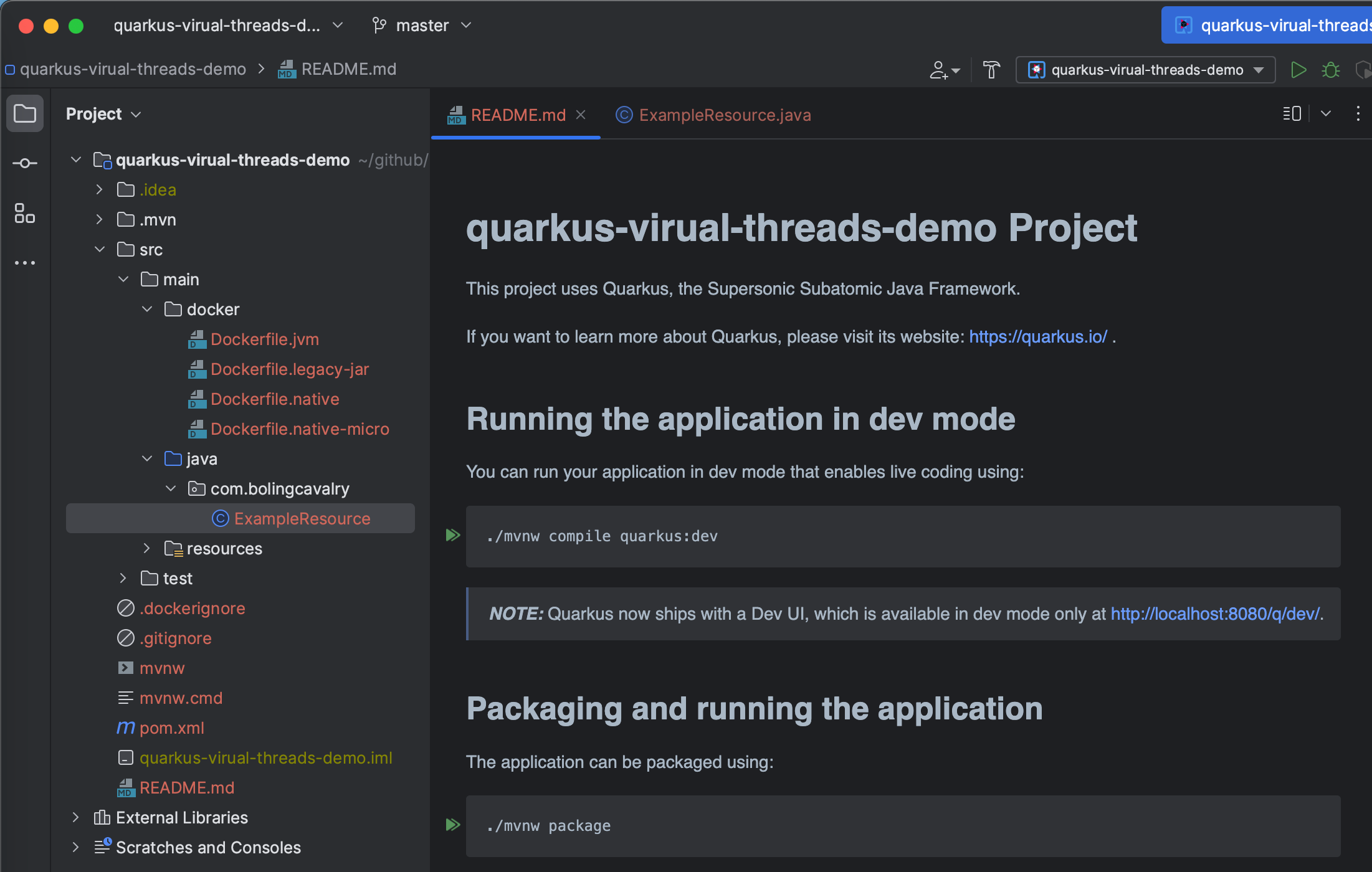 IDEA设置
IDEA设置
- 由于要用到JDK19,下面几项设置需要检查并确认
- 首先是Project设置,如下图

- 其次是Modules设置,先配置Sources这个tab页
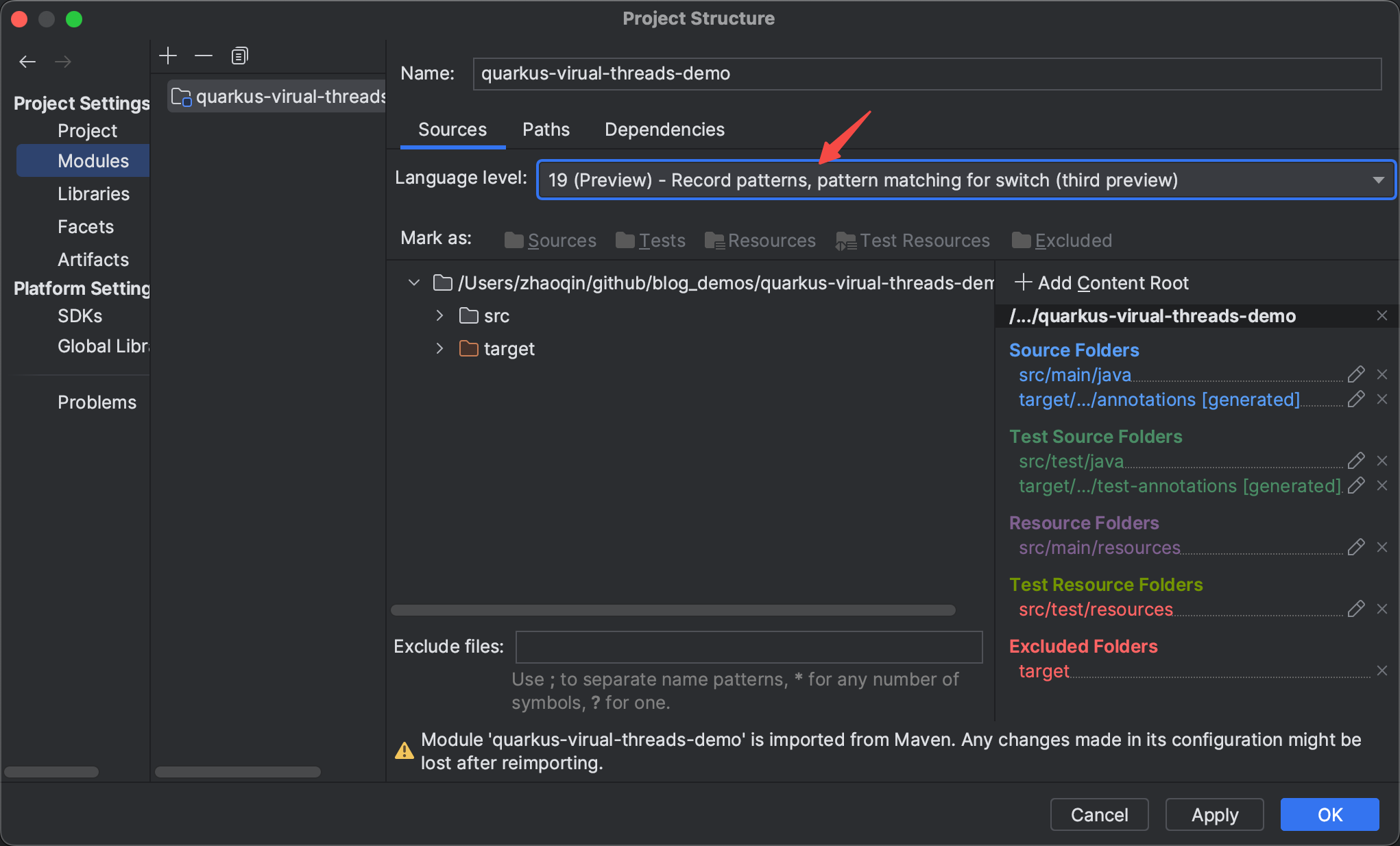
- 接下来是Dependencies这个tab页
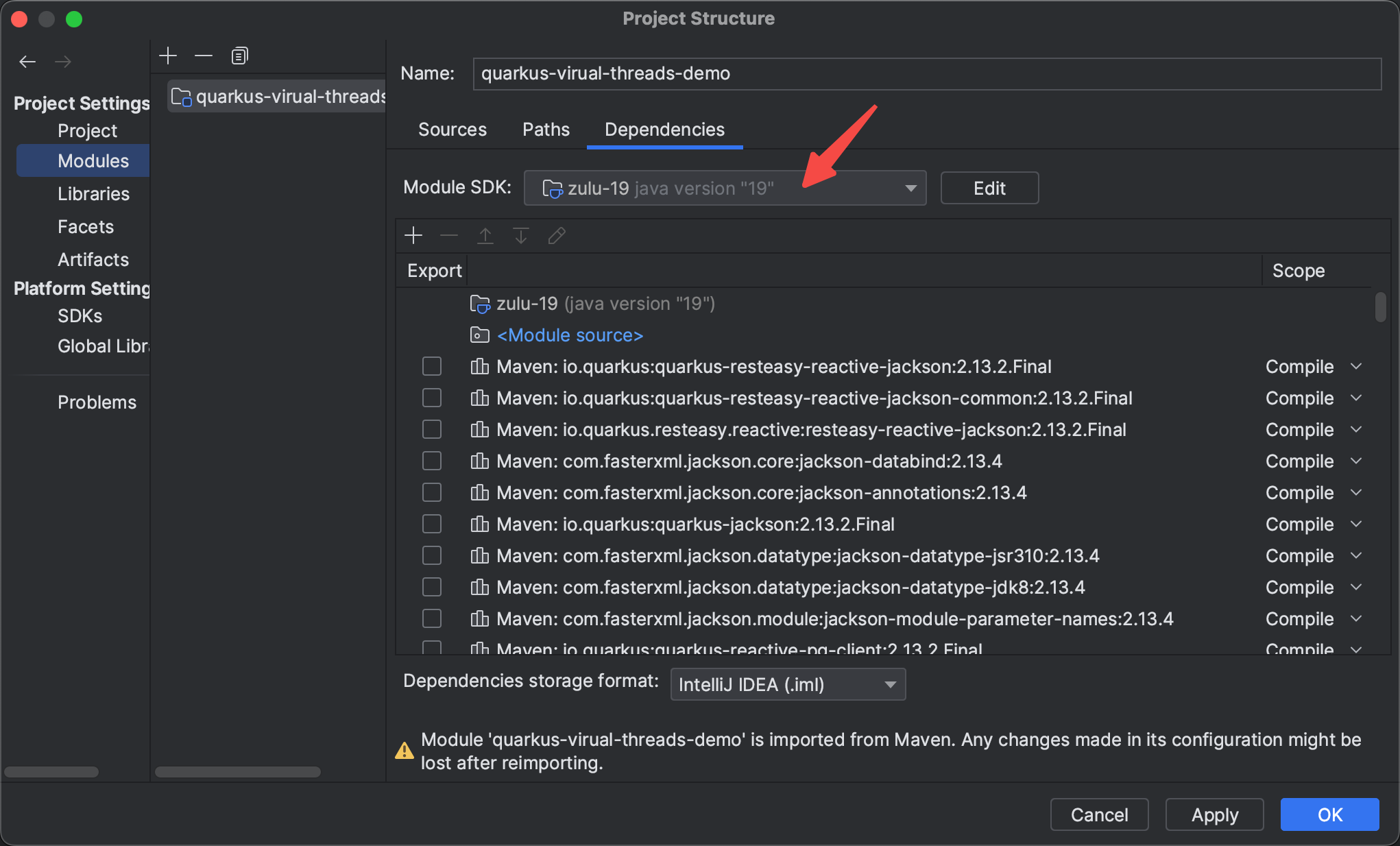
- 进入IDEA系统设置菜单
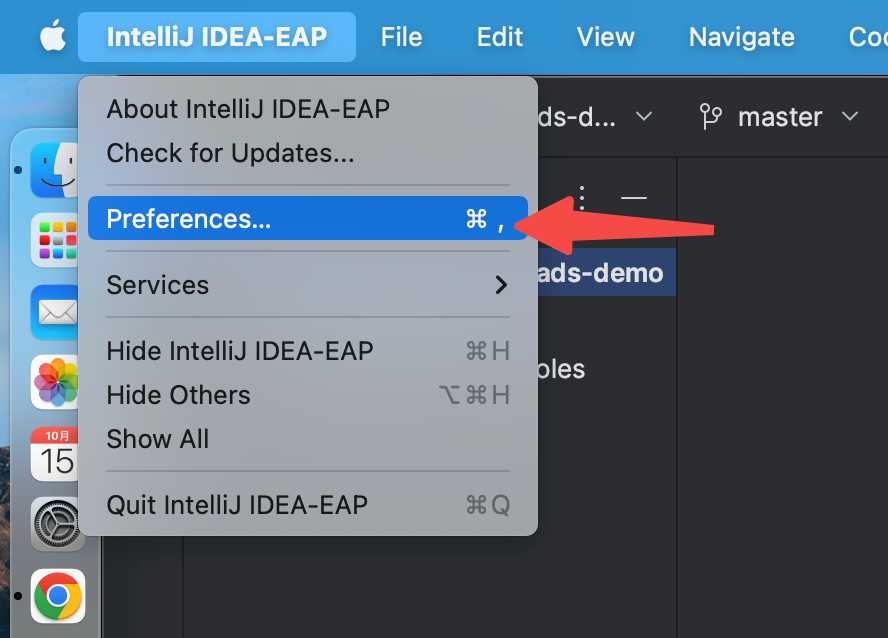
- 如下图,三个位置需要设置
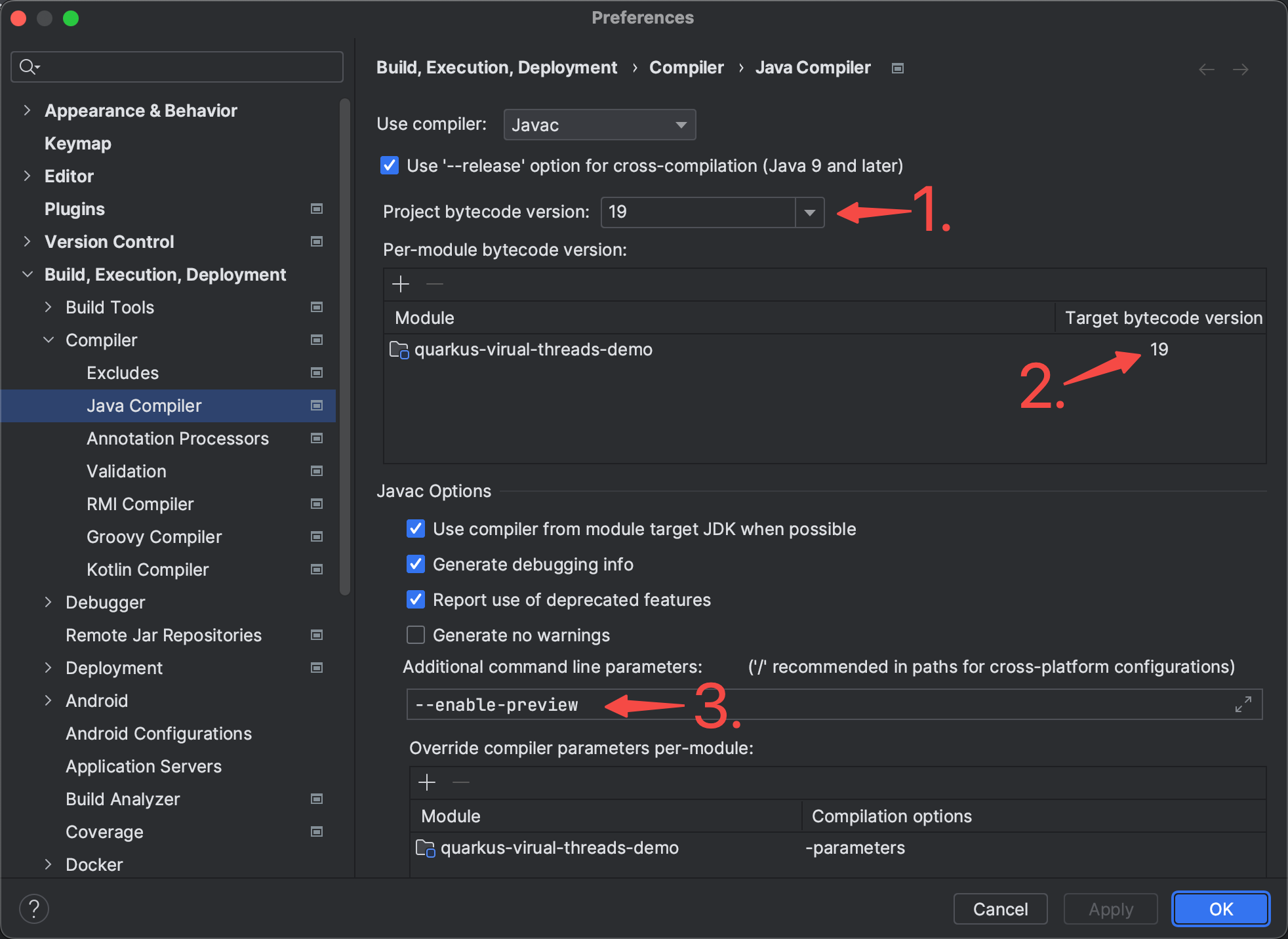
- 设置完成了,接下来开始编码
编码
- 首先确认pom.xml,这是IDEA帮我们创建的,内容如下,有两处改动稍后会说到
4.0.0 com.bolingcavalry quarkus-virual-threads-demo 1.0-SNAPSHOT 3.8.1 19 19 19 UTF-8 UTF-8 quarkus-bom io.quarkus.platform 2.13.2.Final true 3.0.0-M7 ${quarkus.platform.group-id} ${quarkus.platform.artifact-id} ${quarkus.platform.version} pom import io.quarkus quarkus-resteasy-reactive-jackson io.quarkus quarkus-reactive-pg-client io.quarkus quarkus-arc io.quarkus quarkus-resteasy-reactive net.datafaker datafaker 1.6.0 io.quarkus quarkus-junit5 test io.rest-assured rest-assured test ${quarkus.platform.group-id} quarkus-maven-plugin ${quarkus.platform.version} true build generate-code generate-code-tests 19 19 --enable-preview --enable-preview --add-opens java.base/java.lang=ALL-UNNAMED maven-compiler-plugin ${compiler-plugin.version} -parameters maven-surefire-plugin ${surefire-plugin.version} org.jboss.logmanager.LogManager ${maven.home} maven-failsafe-plugin ${surefire-plugin.version} integration-test verify ${project.build.directory}/${project.build.finalName}-runner org.jboss.logmanager.LogManager ${maven.home} native native false native - pom.xml的第一处改动如下图,要确保全部是19

- 第二处改动,是在quarkus-maven-plugin插件中增加额外的配置参数,如下图红框
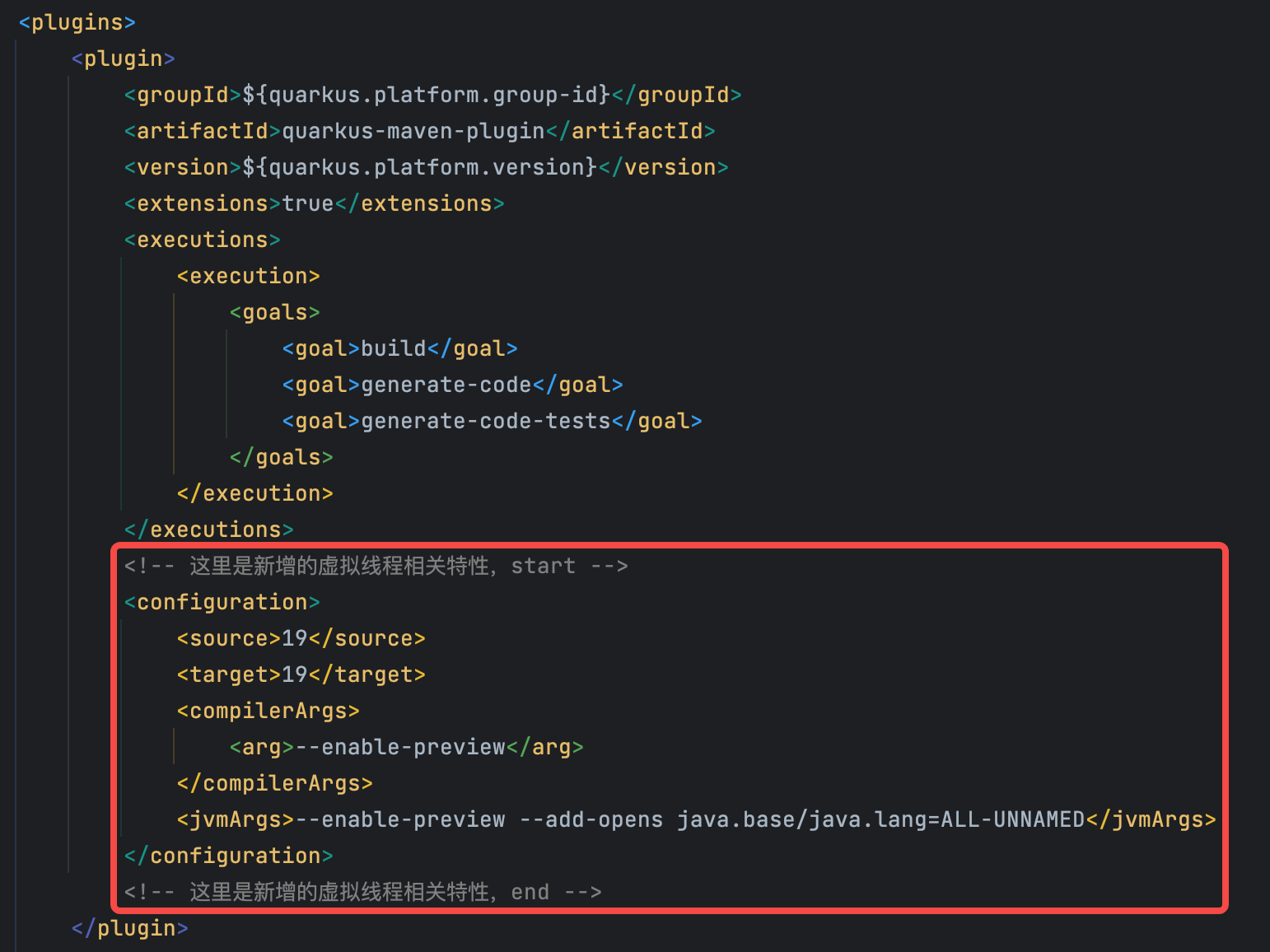
- 接下来新增配置文件application.properties,在resources目录下
quarkus.datasource.db-kind=postgresqlquarkus.datasource.jdbc.max-size=8quarkus.datasource.jdbc.min-size=2quarkus.datasource.username=quarkusquarkus.datasource.password=123456quarkus.datasource.reactive.url=postgresql://192.168.0.1:5432/quarkus_test- 开始写java代码了,首先是启动类VirtualThreadsDemoApp.java
package com.bolingcavalry;import io.quarkus.runtime.Quarkus;import io.quarkus.runtime.annotations.QuarkusMain;@QuarkusMainpublic class VirtualThreadsDemoApp { public static void main(String... args) { Quarkus.run(args); }}- 数据库对应的model类有两个,第一个是gender字段的枚举
package com.bolingcavalry.model;public enum Gender { MALE, FEMALE;}- 表对应的实体类
package com.bolingcavalry.model;import io.vertx.mutiny.sqlclient.Row;public class Person { private Long id; private String name; private int age; private Gender gender; private Integer externalId; public String getThreadInfo() { return threadInfo; } public void setThreadInfo(String threadInfo) { this.threadInfo = threadInfo; } private String threadInfo; public Person() { } public Person(Long id, String name, int age, Gender gender, Integer externalId) { this.id = id; this.name = name; this.age = age; this.gender = gender; this.externalId = externalId; this.threadInfo = Thread.currentThread().toString(); } public Long getId() { return id; } public void setId(Long id) { this.id = id; } public String getName() { return name; } public void setName(String name) { this.name = name; } public int getAge() { return age; } public void setAge(int age) { this.age = age; } public Gender getGender() { return gender; } public void setGender(Gender gender) { this.gender = gender; } public Integer getExternalId() { return externalId; } public void setExternalId(Integer externalId) { this.externalId = externalId; } public static Person from(Row row) { return new Person( row.getLong("id"), row.getString("name"), row.getInteger("age"), Gender.valueOf(row.getString("gender")), row.getInteger("external_id")); }}- 接下来是操作数据库的dao类,可见使用操作方式还是很原始的,还要在代码中手写SQL,取出也要逐个字段匹配,其实quarkus也支持JPA,只不过本篇使用的是响应式数据库驱动,所以选用的是Vert.x生成的连接池PgPool
package com.bolingcavalry.repository;import com.bolingcavalry.model.Person;import io.vertx.mutiny.pgclient.PgPool;import io.vertx.mutiny.sqlclient.Row;import io.vertx.mutiny.sqlclient.RowSet;import io.vertx.mutiny.sqlclient.Tuple;import javax.enterprise.context.ApplicationScoped;import javax.inject.Inject;import java.util.ArrayList;import java.util.List;@ApplicationScopedpublic class PersonRepositoryAsyncAwait { @Inject PgPool pgPool; public Person findById(Long id) { RowSet rowSet = pgPool .preparedQuery("SELECT id, name, age, gender, external_id FROM person WHERE id = $1") .executeAndAwait(Tuple.of(id)); List persons = iterateAndCreate(rowSet); return persons.size() == 0 ? null : persons.get(0); } private List iterateAndCreate(RowSet rowSet) { List persons = new ArrayList(); for (Row row : rowSet) { persons.add(Person.from(row)); } return persons; }}- 接下来就是前面截图看到的web服务类VTPersonResource.java,它被注解@RunOnVirtualThread修饰,表示收到web请求在虚拟线程中执行响应代码
package com.bolingcavalry.resource;import com.bolingcavalry.model.Person;import com.bolingcavalry.repository.PersonRepositoryAsyncAwait;import io.smallrye.common.annotation.RunOnVirtualThread;import javax.inject.Inject;import javax.ws.rs.GET;import javax.ws.rs.Path;import javax.ws.rs.PathParam;@Path("/vt/persons")@RunOnVirtualThreadpublic class VTPersonResource { @Inject PersonRepositoryAsyncAwait personRepository; @GET @Path("/{id}") public Person getPersonById(@PathParam("id") Long id) { return personRepository.findById(id); }}- 最后是用于对比的常规web服务类PoolPersonResource.java,这个就是中规中矩的在线程池中取一个线程来执行响应代码
package com.bolingcavalry.resource;import com.bolingcavalry.model.Person;import com.bolingcavalry.repository.PersonRepositoryAsyncAwait;import io.smallrye.common.annotation.RunOnVirtualThread;import javax.inject.Inject;import javax.ws.rs.GET;import javax.ws.rs.Path;import javax.ws.rs.PathParam;@Path("/pool/persons")public class PoolPersonResource { @Inject PersonRepositoryAsyncAwait personRepository; @GET @Path("/{id}") public Person getPersonById(@PathParam("id") Long id) { return personRepository.findById(id); }}- 至此,编码完成
IDEA启动设置
- 编码完成后,在IDEA上启动应用做本地调试是咱们的基本操作,所以IDEA运行环境也要设置成支持JDK19的预览特性
- 打开入口类,点击main方法前面的绿色箭头,在弹出的菜单上选择Modify Run Configuration

- 在运行应用的设置页面,如下操作
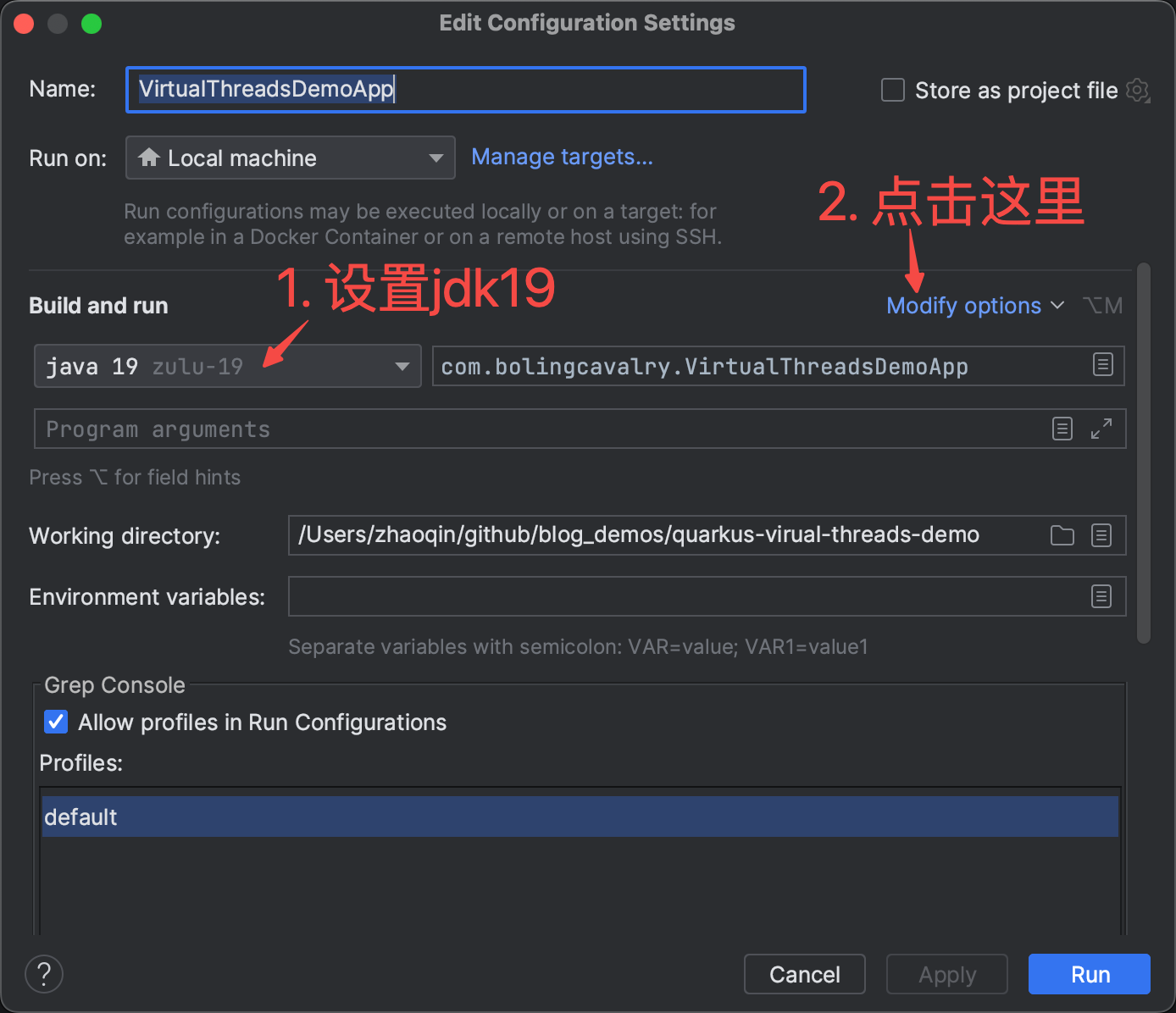
- 选中Add VM options
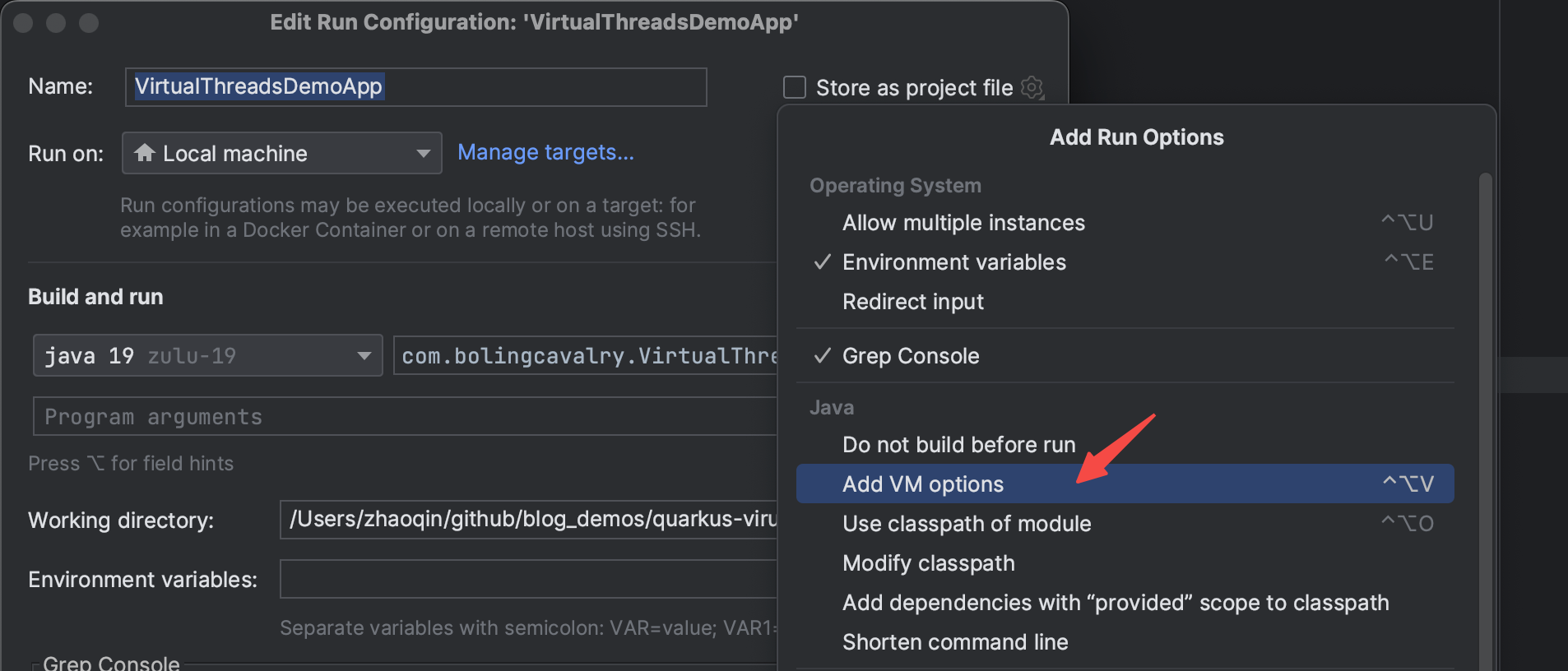
- 填入下图箭头所指的内容
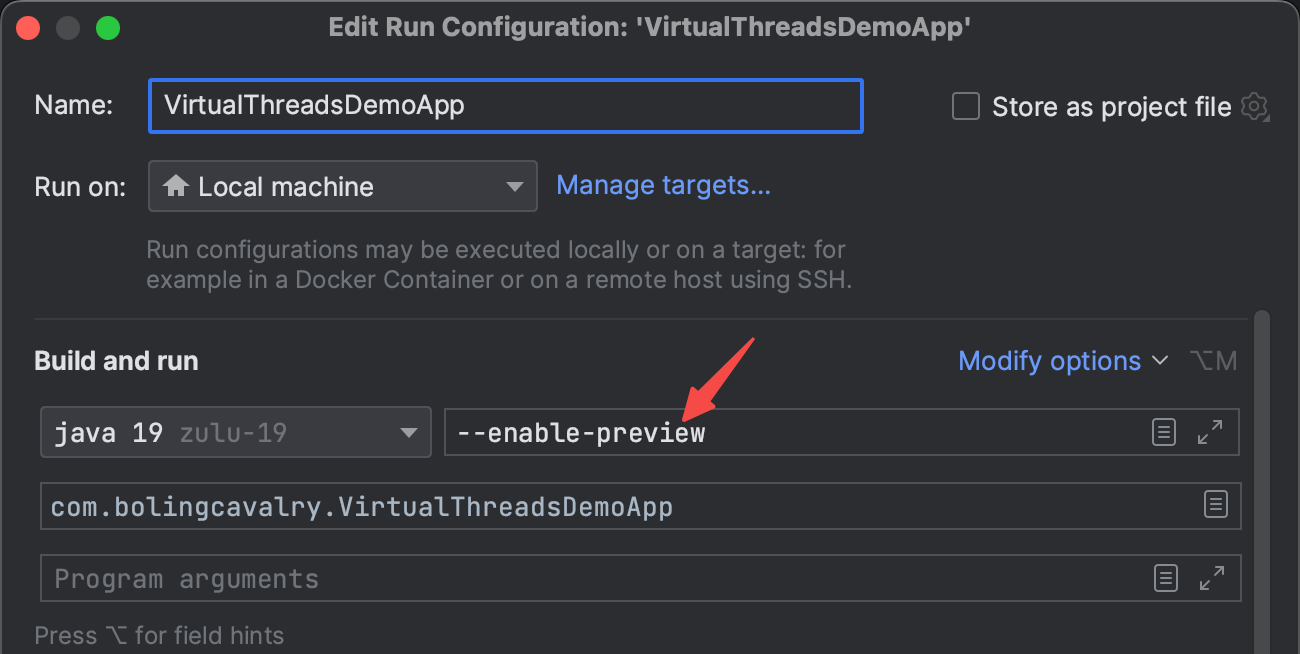
- 终于,设置完成,接下来要启动应用了
启动和验证
- 启动应用之前,请确认postgresql数据库已启动,并且数据已经导入,具体启动和导入方法请参考前文
- 点击下图红色箭头中指向的按钮,即可在IDEA中运行应用
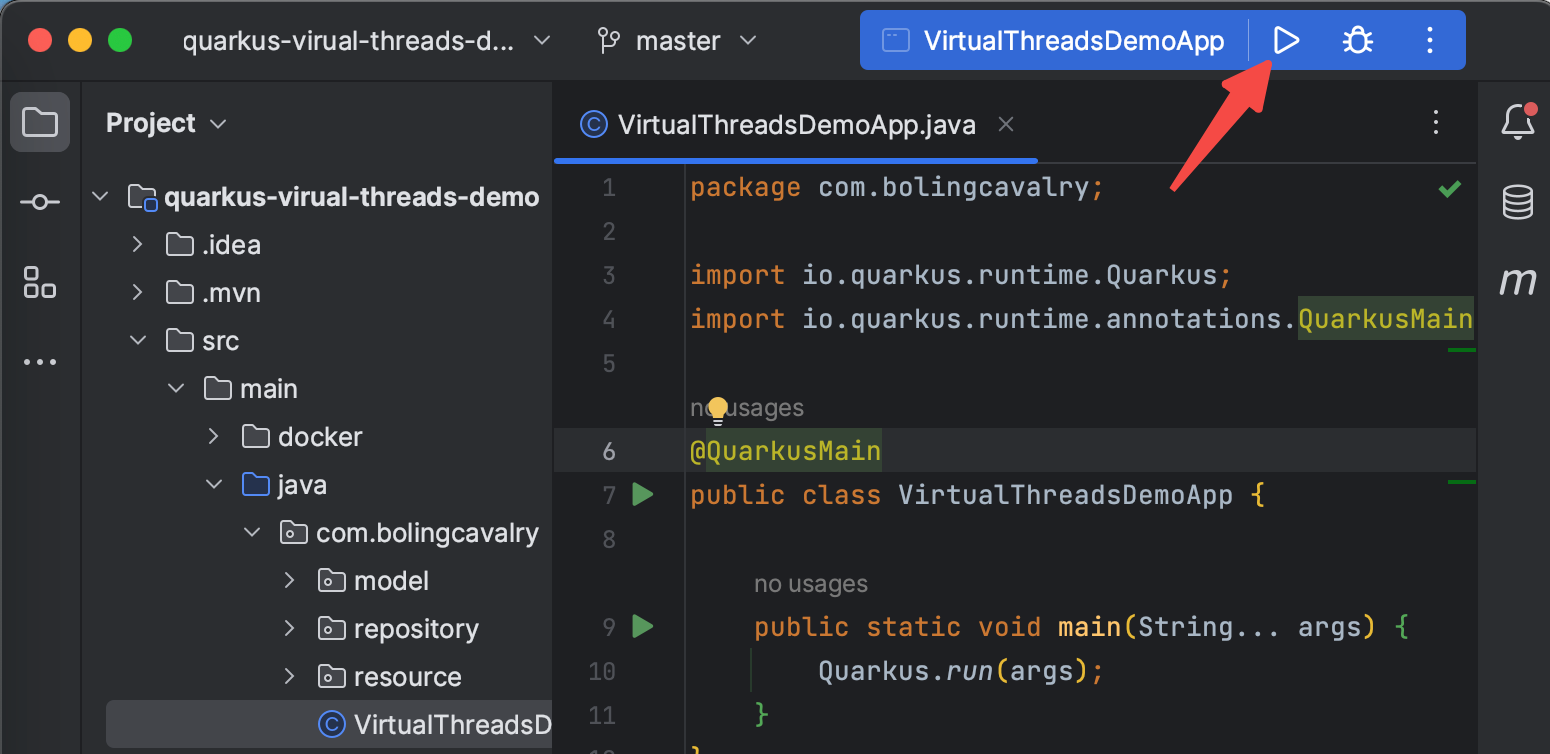
- 浏览器访问地址:http://localhost:8080/vt/persons/1 ,如下图,符合预期
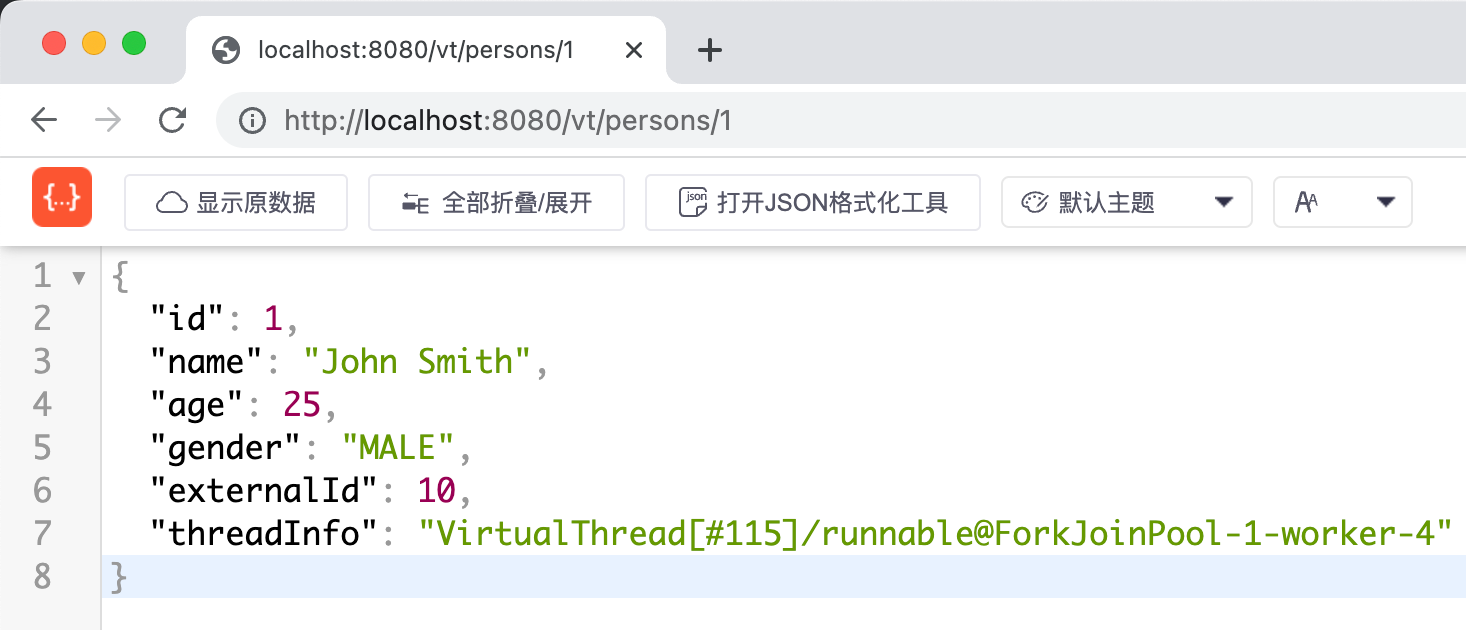
- 在前文中,咱们是在docker上运行应用的,另外在实际场景中应用运行在docker或者k8s环境也是普遍情况,所以接下来一起实战将用做成docker镜像并验证
构建镜像
- 在创建工程的时候,IDEA就用quarkus模板自动创建了多个Dockerfile文件,下图红框中全是
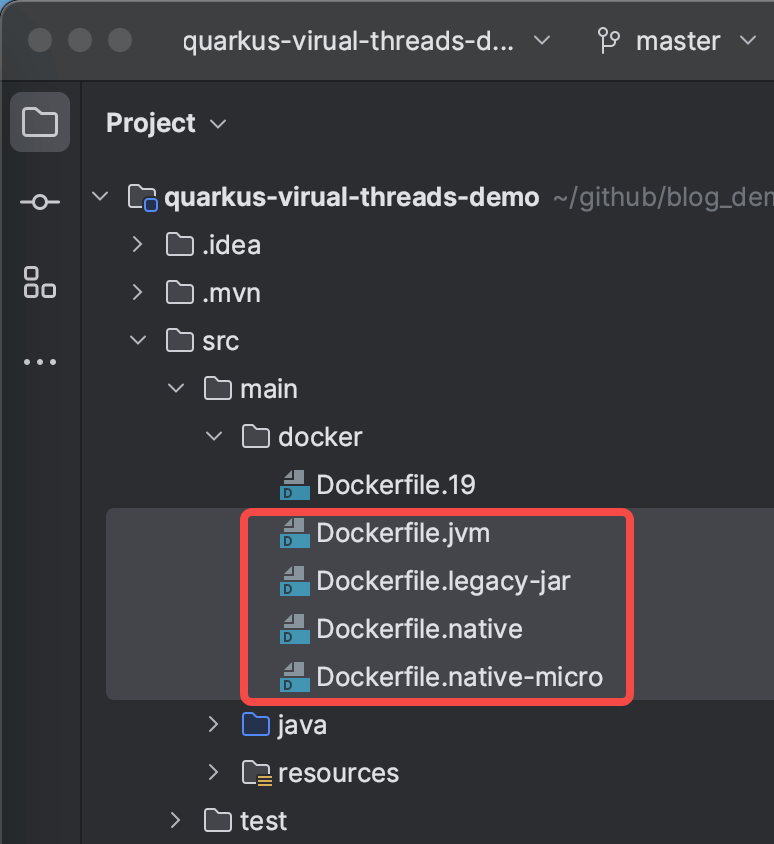
- 如果当前应用的JDK不是19,而是11或者17,那么上图红框中的Dockerfile文件就能直接使用了,然而,由于今天咱们应用的JDK必须是19,就无法使用这些Dockerfile了,必须自己写一个,原因很简单,打开Dockerfile.jvm,如下图红色箭头所示,基础镜像是jdk17,而这个仓库中并没有JDK19,也就是说quarkus还没有发布JDK19版本的基础镜像,咱们要自己找一个,另外,容器启动命令也要调整,需要加入–enable-preview才能开启JVM的虚拟线程
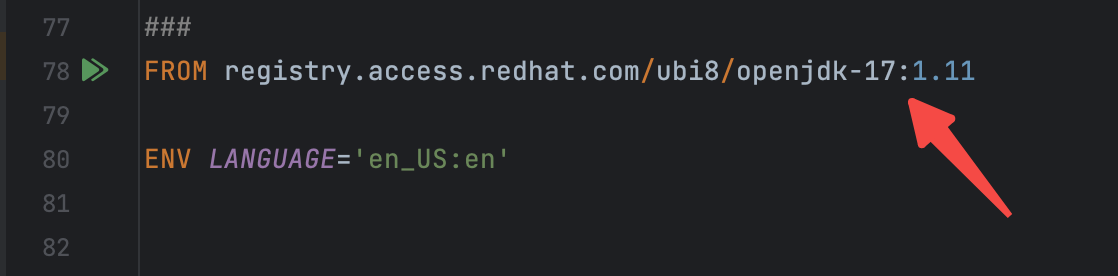
- 自己写的Dockerile文件名为Dockerfile.19,内容如下,可见非常简单:先换基础镜像,再把mvn构建结果复制过去,最后加个启动命令就完事儿了(远不如官方的分层构建节省空间,然而在官方的JDK19镜像方案出来之前,先用下面这个将就着用吧)
FROM openjdk:19ENV LANGUAGE='en_US:en'# 执行工作目录WORKDIR applicationCOPY --chown=185 target/*.jar ./RUN mkdir configEXPOSE 8080USER 185ENTRYPOINT ["java", "-jar", "--enable-preview", "quarkus-virual-threads-demo-1.0-SNAPSHOT-runner.jar"]接下来可以制作镜像了,请确保自己电脑上docker已在运行
首先是常规maven编译打包(uber-jar表示生成的jar中包含了所有依赖库)
mvn clean package -U -DskipTests -Dquarkus.package.type=uber-jar- 构建docker镜像
docker build -f src/main/docker/Dockerfile.19 -t bolingcavalry/quarkus-virual-threads-demo:0.0.2 .- 镜像制作成功,控制台输出如下图
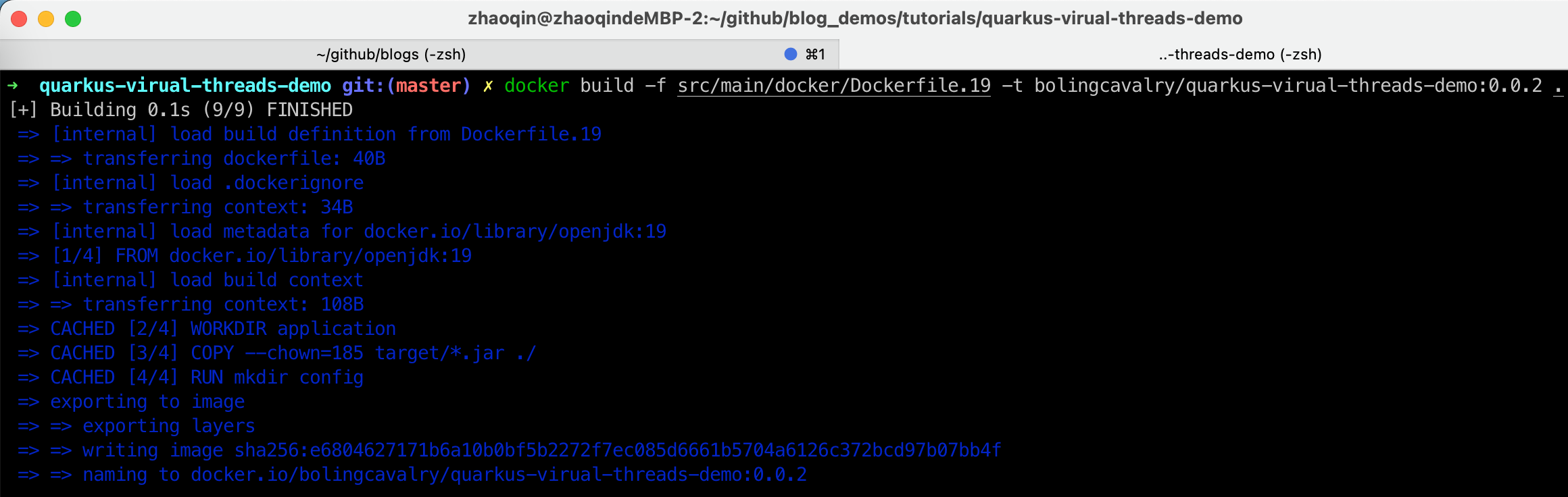
- 如果您有hub.docker.com的账号,也可以像我一样推送到公共仓库,方便大家使用
异常测试(没有enable-preview参数会怎么样?)
- 回顾Dockerfile中启动应用的命令,由于虚拟线程是JDK19的预览功能,因此必须添加下图红色箭头所指的–enable-preview参数才能让虚拟线程功能生效
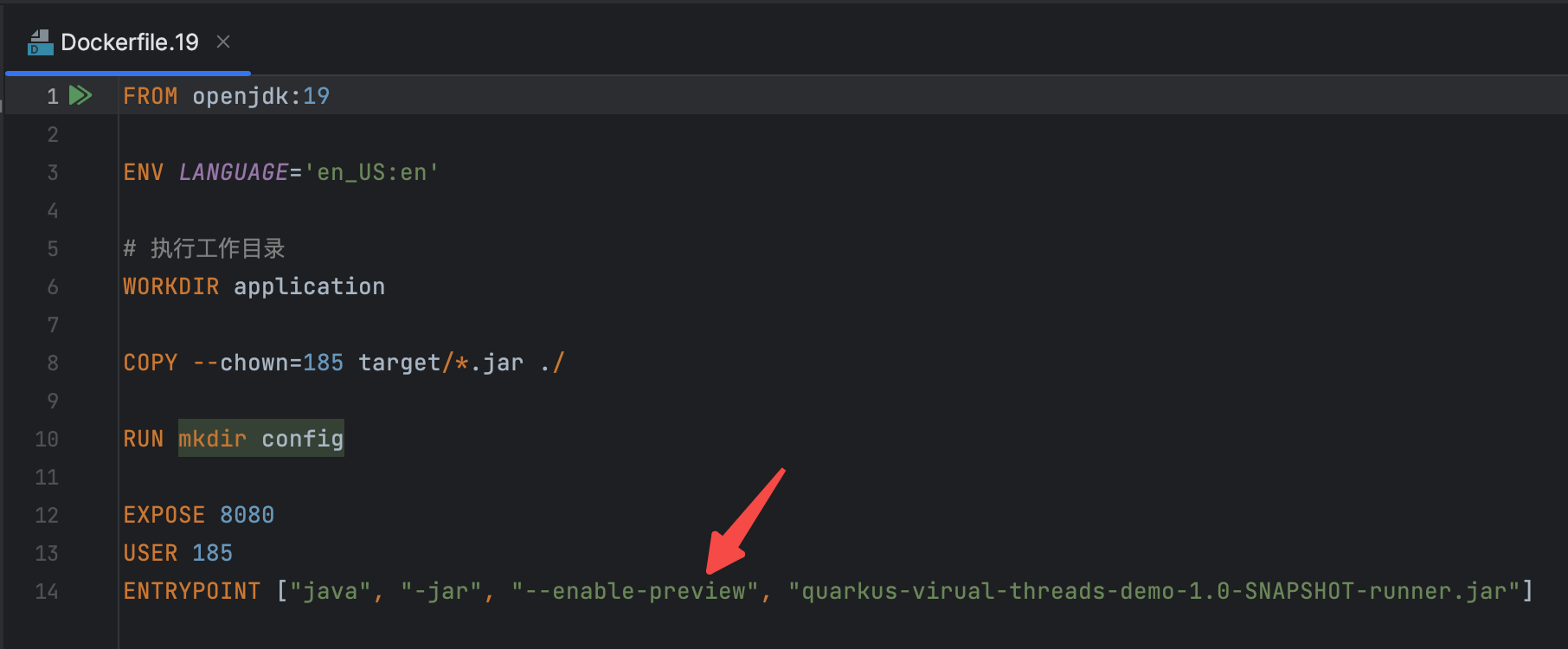
- 于是我就在想:不加这个参数会咋样?也就是不开启虚拟线程,但是代码中却要用它,那么真正运行的时候会如何呢?
- 瞎猜是没用的,还是试试吧,在启动参数中删除–enable-preview,如下图,再重新构建镜像
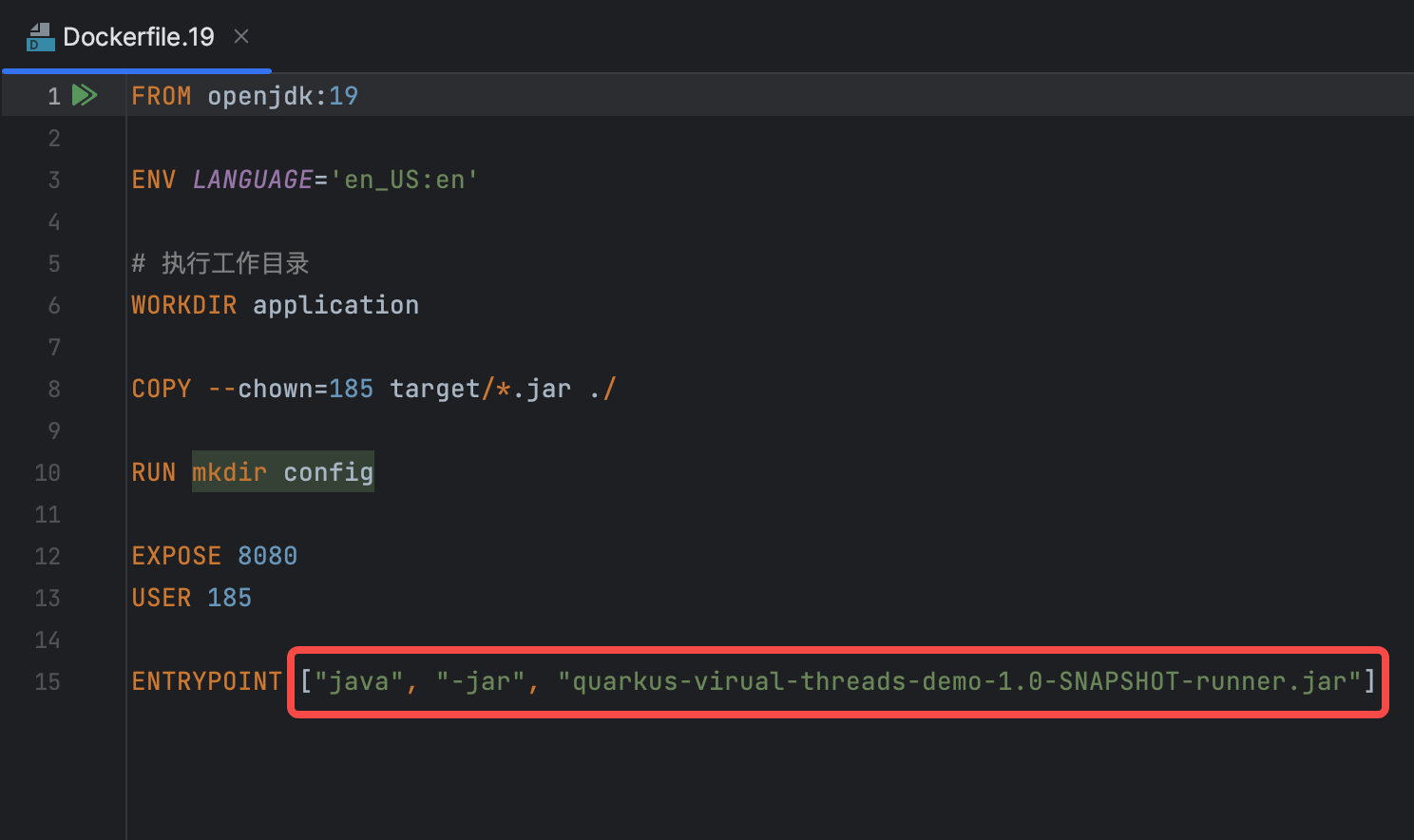
- 像前文那样运行容器(再次提醒,确保数据库是正常的),再在浏览器访问http://localhost:8080/vt/persons/1,页面正常显示了,看来功能是不受影响的
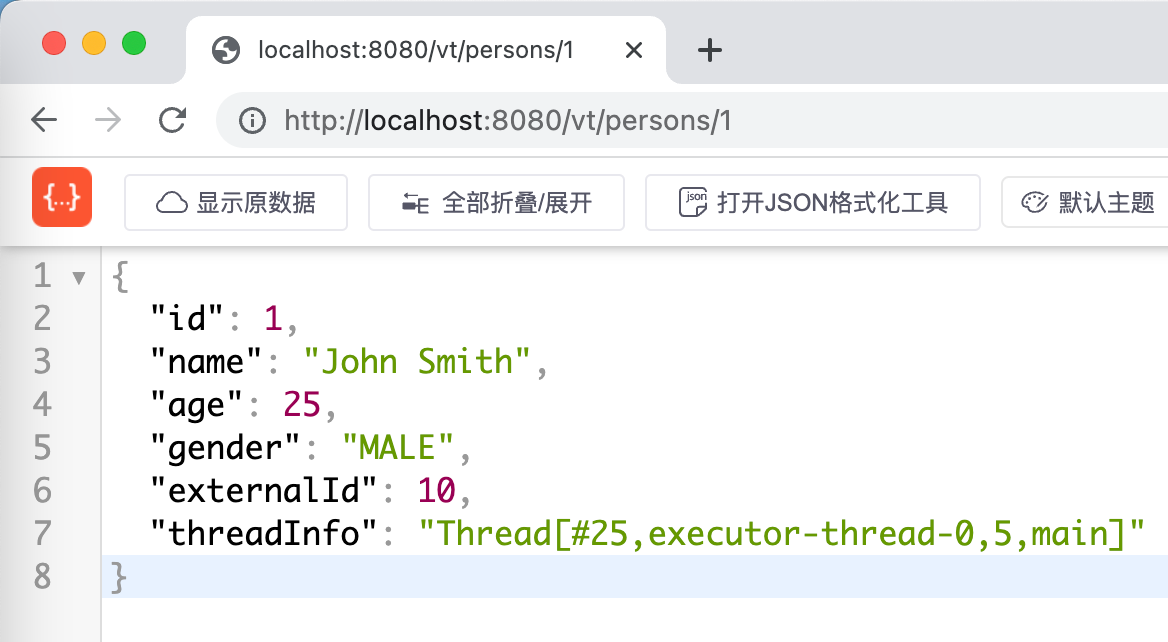
- 再用docker logs命令查看后台日志,如下图箭头所示,quarkus给出了WARN级别的提示:由于当前虚拟机不支持虚拟线程,改为使用默认的阻塞来执行业务逻辑
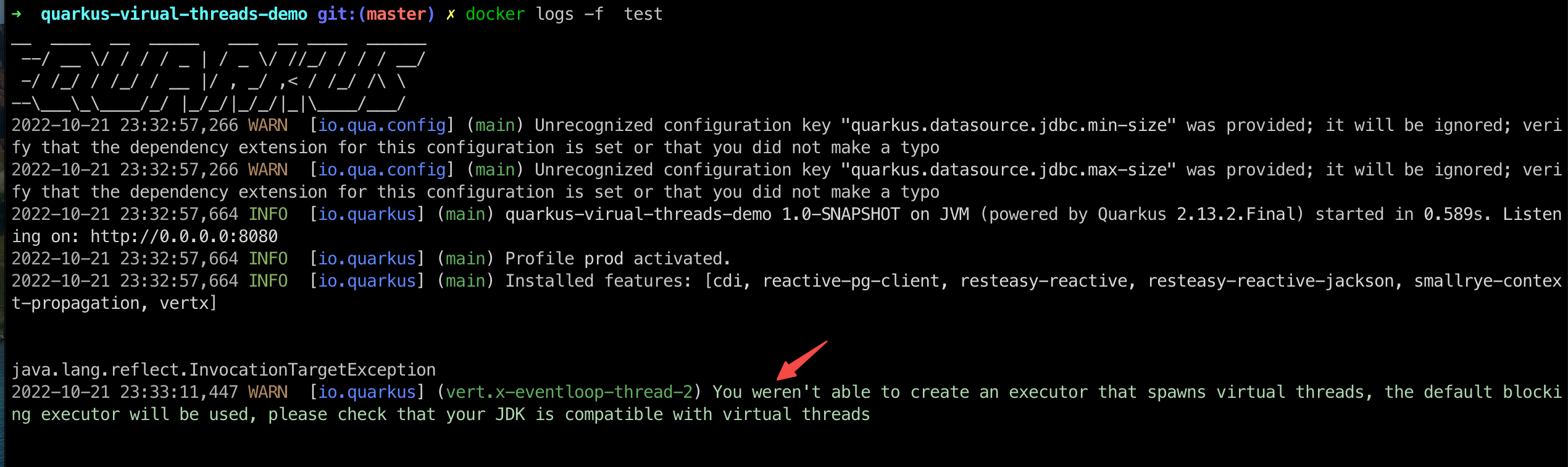
- 小结:在不支持虚拟线程的环境强行使用虚拟线程,quarkus会选择兼容的方式继续完成任务
小结和展望
至此,一个完整的quarkus应用已开发完成,该应用使用虚拟线程来响应web请求,而且在quarkus官方还没有提供方案的前提下,咱们依旧完成了docker镜像的制作,最后,因为好奇,还关闭重要参数尝试了一下,一系列操作下来,相信您已经对基础开发了如指掌了
最后,还剩下两个遗留问题,相信您也会有类似困惑
- 虚拟线程和常规子线程的区别,究竟能不能看出来?前文已经验证了性能上区别不大,那还有别的方式来观察和区分吗?
- 能不能稍微深入一点,仅凭一个@RunOnVirtualThread注解就强行写了两篇博客,实在是太忽悠人了
以上问题会在接下来的《支持JDK19虚拟线程的web框架,终篇》得到解决,还是那句熟悉的广告词:欣宸原创,不辜负您的期待
欢迎关注博客园:程序员欣宸
学习路上,你不孤单,欣宸原创一路相伴…